Imaginez que vous êtes le responsable commercial de la société Izzi-Excel et que vous désiriez connaitre le taux se satisfaction de trois de vos principaux produits ( A,B et C ) sur l'année écoulée.
Vous devez aussi placer sur votre graphique des bandes de couleurs représentant le taux de satistaction.
L'indice de satisfaction sera représenté comme ceci
- Moyen pour un taux inférieur ou égal à 85%
- Bon pour un taux entrre 95% et 85%
- Très bon pour un taux supérieur a 95%
1. Organisez vos données
Nous ajoutons les données relatives aux taux de satisfaction.
2. Créez un graphique "line" en sélectionnant toutes vos donnéesOrganisez vos données
Sélectionnez toutes les données ( 7 colonnes ) entêtes comprises et le type de graphique "line".
Vous devriez obtenir ceci
3. Convertissez le type de graphique des séries Moyen,Bon,Très Bon de "line" en "columns"
- Faites in click droit sur la ligne "Moyen" et sélectionnez “Change series chart type” dans le menu affiché
- Changez le type pour "Stacked Column Chart"
- Répétez ceci pour les séries "Bon" et "Très Bon"
Vous devriez obtenir ceci
4. Ajustez la largeur des colonnes
Pour cela faites un click droit sur une des colonnes et selectionnez "Format Data Point" dans le menu.
Dans la fenêtre affichée ajustez l'option "Gap Width" à 0%
Vous devriez obtenir ceci
5. Modifiez les paramêtres des axes et les couleurs des colonnes
Pour modifier les paramêtres de l'axe vertival faites click droit sur l'axe et selectionnez "Format Axis" dans le menu.
Dans la fenêtre affichée pour "Axis Option" sélectionnez "fixed" pour l'option minimum et donnez une valeur( ici 0.75 = 75% )
Pour modifier les couleurs des colonnes faites click droit sur une colonne et selectionnez "Format Data Series" dans le menu.
Dans la fenêtre "Format Data Series" selectionnez l'option "Fill" dans la partie gauche et dans la partie droite de cette fenêtre selectionnez "Solid Fill" et la couleur désirée.
Vous devriez obtenir ceci
6. Finalisez votre graphique
Effacez tous ce qui n’est pas nécessaire ( “grid lines”, legendes ) , ajoutez un titre et des étiquettes ( "labels") sur les ponits importants et voilà le travail est terminé.
Vous devriez obtenir ceci
Vous aimez cet article?
Je vous invite à le partager dans vos différents réseaux sociaux et également à laisser un commentaire ci-dessous.













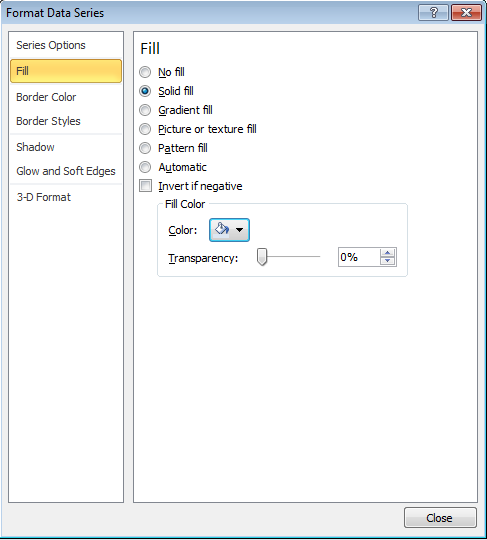


Aucun commentaire :
Enregistrer un commentaire